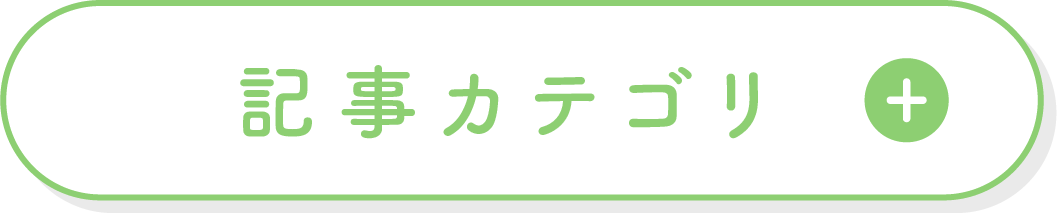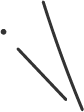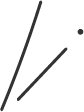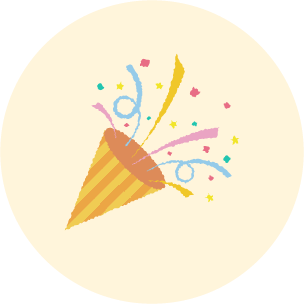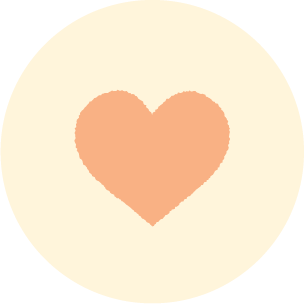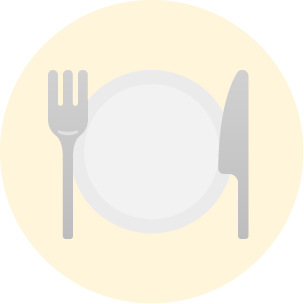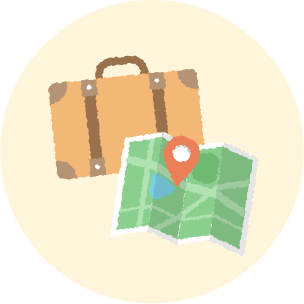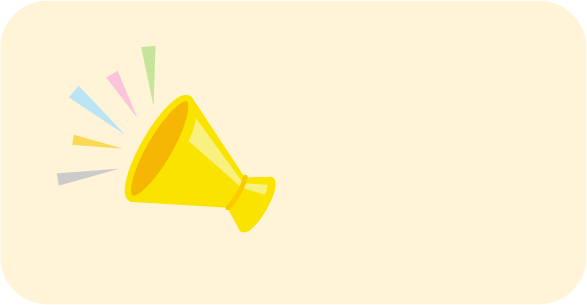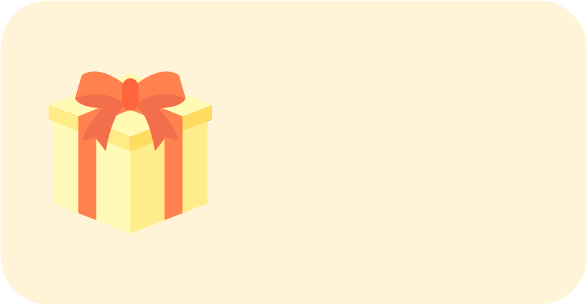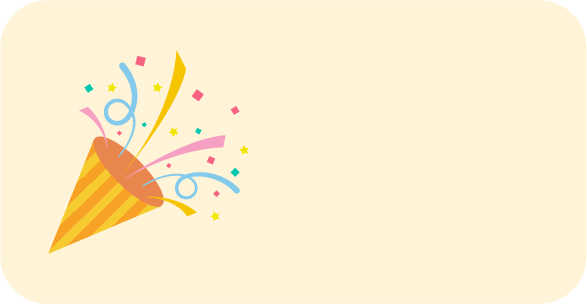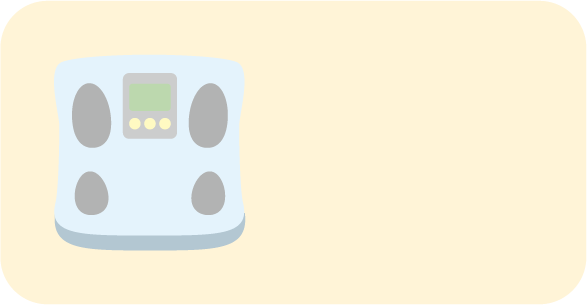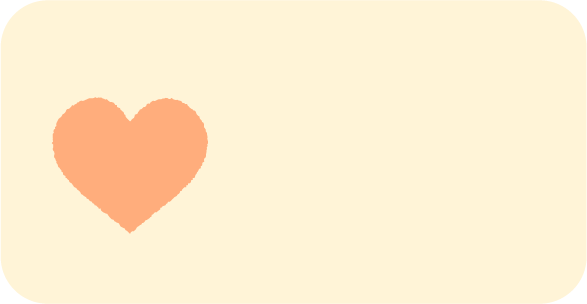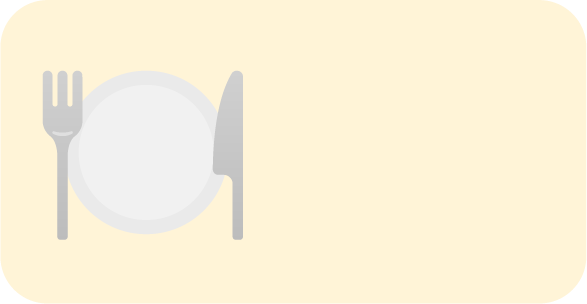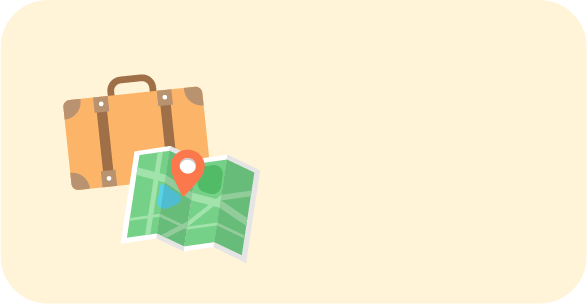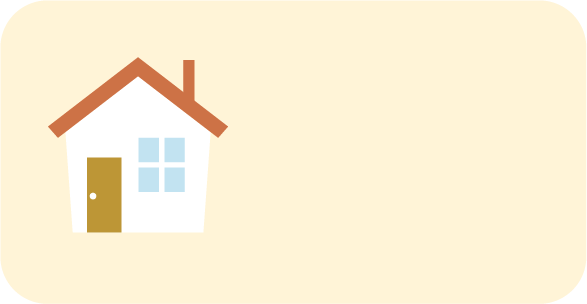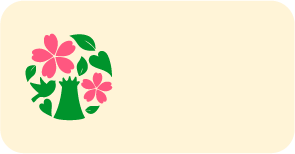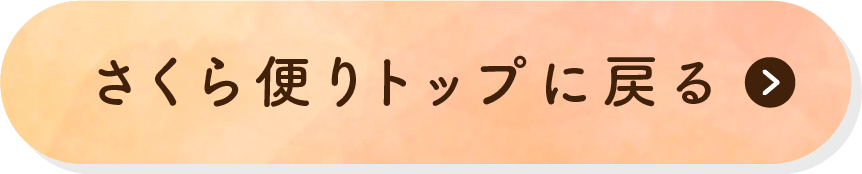さくらの森コラム
さくらの森コラム


この記事を書いたスタッフ
さくらの森
docomoなどのキャリアメール以外にも、googleやyahooといったフリーアドレスも普及してきて1人で複数アドレスをお持ちの方も増えてきました。
自分がどのアドレスで登録しているのか確認したい、別のアドレスに変更したい、といったご要望はマイページですぐに解決できます。
今日はマイページでご登録のメールアドレスを変更する方法をお教えします(^_^)/
マイページのご登録がお済みでない方は、お手数ですが、下記の手順でご登録ください。
<手順>
下記の「マイページのご登録はこちら」をクリックし、必要事項を記入して送信する
▽ログインはココから▽
ログイン後下記のメニューが表示されるので、『メールアドレスの登録・変更』を押します。

赤枠に囲まれたメールアドレスをご確認ください。
変更希望の場合は、登録希望のメールアドレス(必須;2か所)を入力後「登録」を押してください。

変更後のメールアドレスが表示されれば、変更手続きは完了です。
▽ログインはココから▽
ログイン後下記のメニューが表示されるので、『メールアドレスの登録・変更』を選択します。
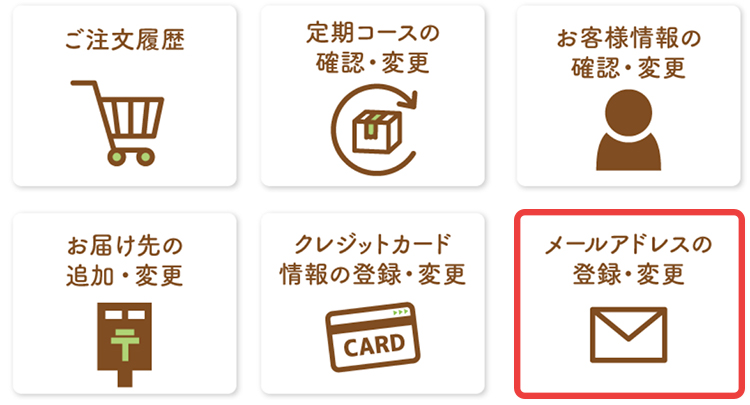
赤枠に囲まれたメールアドレスをご確認ください。
変更希望の場合は、登録希望のメールアドレス(必須;2か所)を入力後「登録する」を選択してください。
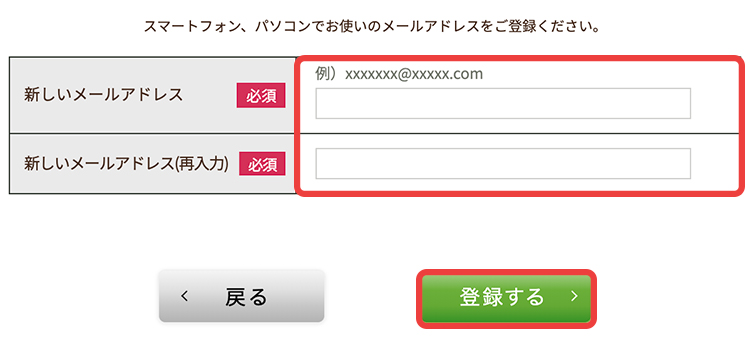
変更後のメールアドレスが表示されれば、変更手続きは完了です。
現在行えることを下記に記載しています。
ご不明点がございましたら、お気軽にお問合せフォームよりご連絡ください(^_^)
※2営業日経っても返信がない場合は、お手数ですが一度コンシェルジュセンター(TEL:0120-842-555)までお問合せください。
営業時間:月〜金の9:00~18:00(土日・祝休み)


この記事を書いたスタッフ
さくらの森
docomoなどのキャリアメール以外にも、googleやyahooといったフリーアドレスも普及してきて1人で複数アドレスをお持ちの方も増えてきました。
自分がどのアドレスで登録しているのか確認したい、別のアドレスに変更したい、といったご要望はマイページですぐに解決できます。
今日はマイページでご登録のメールアドレスを変更する方法をお教えします(^_^)/
マイページのご登録がお済みでない方は、お手数ですが、下記の手順でご登録ください。
<手順>
下記の「マイページのご登録はこちら」をクリックし、必要事項を記入して送信する
▽ログインはココから▽
ログイン後下記のメニューが表示されるので、『メールアドレスの登録・変更』を押します。

赤枠に囲まれたメールアドレスをご確認ください。
変更希望の場合は、登録希望のメールアドレス(必須;2か所)を入力後「登録」を押してください。

変更後のメールアドレスが表示されれば、変更手続きは完了です。
▽ログインはココから▽
ログイン後下記のメニューが表示されるので、『メールアドレスの登録・変更』を選択します。
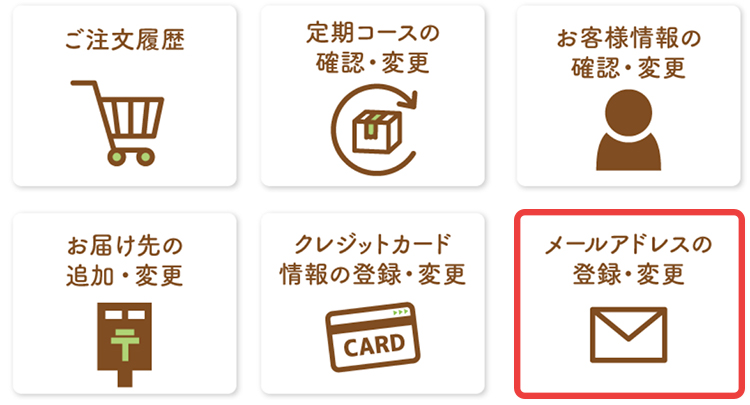
赤枠に囲まれたメールアドレスをご確認ください。
変更希望の場合は、登録希望のメールアドレス(必須;2か所)を入力後「登録する」を選択してください。
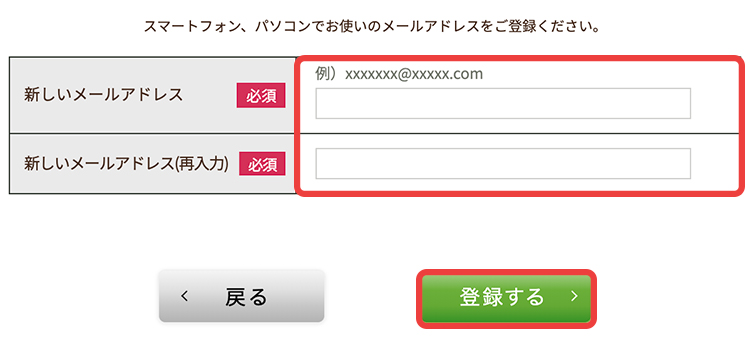
変更後のメールアドレスが表示されれば、変更手続きは完了です。
現在行えることを下記に記載しています。
ご不明点がございましたら、お気軽にお問合せフォームよりご連絡ください(^_^)
※2営業日経っても返信がない場合は、お手数ですが一度コンシェルジュセンター(TEL:0120-842-555)までお問合せください。
営業時間:月〜金の9:00~18:00(土日・祝休み)